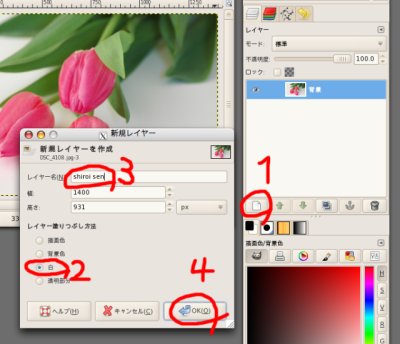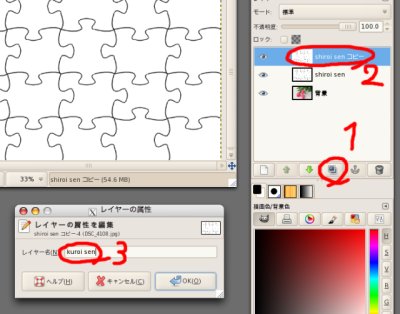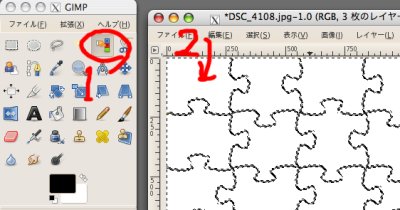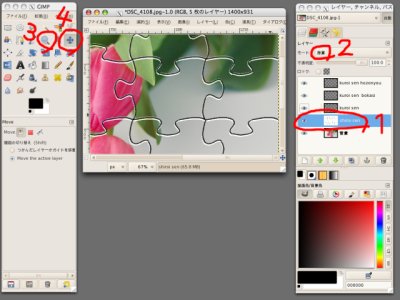作例のサンプルは、背景に直接ジグソーパズルの加工を行ったものではありません。新しく作った白いレイヤーに行ってます。ここでは、新規にジグソーパズルを加工した方法を紹介します。
(1)「新規レイヤー」を作成するボタンをクリックし、「新規レイヤー」ウィンドウで、(2)「レイヤー塗りつぶし方法」を「白」にし、(3)「レイヤー名」を入力し(ここでは「shiroi sen」を入力しています)、(4)「OK」ボタンをクリックして、白いレイヤーを作成します。
「shiroi sen」レイヤーに「フィルタ→下塗り→パターン→ジグソーパズル」でジグソーパズルの加工を行い、(1)レイヤーを複製するボタンをクリックし、「kuroi sen」レイヤーを作ります。コピーしたレイヤーの名前は、(2)ウィンドウのレイヤーのアイコン上で右クリックし、「レイヤーの属性を編集」を選択し、(3)「レイヤーの属性を編集」ウィンドウで変更します。
(1)「色による選択」ツールを選択し、(2)画像の白いところをクリックして選択します。「編集→切り取り」で白い部分を切り抜きます。切り抜いたら、「kuroi sen」レイヤーをコピーして、「kuroi sen bokasi」「kuroi sen hozonyou」レイヤーを作ります。
(1)「shiroi sen」レイヤーのモードを(2)「除算」にし、(3)「虫メガネツール」で大きく表示し、(4)「移動ツール」で少しだけ右下か左下に移動します。下方向の理由は、一般に、画面上方から光があたってくるような影の付け方の方が合成しやすいからです。